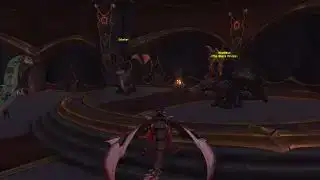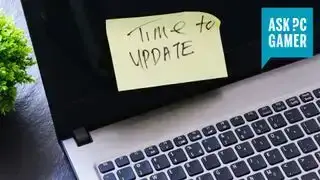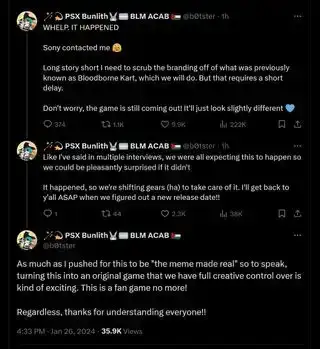(Crèdit de la imatge: Pocketpair)
Anar a:- Configuració inicial
- Unió a servidors
- Correcció de contrasenya del servidor
- Guardant i tancant el servidor
Els servidors dedicats de Palworld poden allotjar fins a 32 jugadors que recorren les seves illes per trobar monstres com Pokémon i recursos valuosos. El desenvolupador Pocketpair té previst augmentar aquest nombre en una actualització futura, així com afegir un mètode dins del joc per a l'allotjament del servidor. Ara mateix, però, allotjar el vostre propi servidor dedicat Palworld fa uns quants passos addicionals.
Per configurar un servidor multijugador, necessiteu la versió de Steam del joc. A causa de la complexitat de l'actualització dels jocs a les consoles, la versió Xbox/Microsoft Store/Game Pass del joc actualment no permet servidors dedicats de cap tipus. L'única manera de tenir un servidor multijugador persistent per a tu i els teus amics és comprar-lo a Steam, i com que el joc creuat encara no és una cosa, els teus amics també ho necessitaran allà.
El procés per configurar un servidor dedicat Palworld és gairebé indolor, però tingueu en compte que altres jugadors hauran de conèixer la vostra adreça IP per unir-vos. No voleu anar anunciant la vostra adreça IP a persones aleatòries, així que aneu amb compte amb a qui la doneu.
Com configurar un servidor dedicat
Imatge 1 de 2(Crèdit d'imatge: Tyler C. / Pocketpair)
(Crèdit d'imatge: Tyler C. / Pocketpair)
Podeu trobar instruccions detallades sobre com configurar el vostre servidor dedicat Palworld a continuació, però aquí hi ha un breu llista de passos:
- Instal·lar i llança Palworld una vegada
- Instal·lar Servidor Dedicat Palworld (activa Eines si no ho veus)
- Obre el servidor dedicat Palworld carpeta d'instal·lació
- Obert DefaultPalWorldSettings.ini i copieu-ho tot a sota de la línia 3
- Navega a PalServerPalSavedConfigWindowsServer i enganxeu text a PalWorldSettings.ini
- Aleshores, canvieu la configuració desitjada guardar
- Inicieu el servidor dedicat Palworld Trieu Play Palworld Dedicated Serveri feu clic a Reproduir
Com configurar el vostre servidor dedicat
Un cop hagis comprat Palworld a Steam, apareixerà a la teva biblioteca de jocs. Haureu d'iniciar el joc una vegada perquè creï tots els fitxers que necessita a la seva carpeta d'instal·lació.
Després d'això, tanqueu el joc i cerqueu 'Servidor Dedicat Palworld' a la vostra biblioteca de Steam. Si no apareix, feu clic al menú desplegable de filtres a sobre de la vostra llista de jocs i habiliteu 'Eines'. Abans de fer clic a Inicia, feu clic amb el botó dret a Palworld Dedicated Server a la llista, passeu el cursor per sobre Gestiona i seleccioneu Explorar fitxers locals per obrir la seva carpeta d'instal·lació.
A la carpeta, hi ha diversos fitxers, però només cal que us preocupeu 'DefaultPalWorldSettings.ini'. Per al següent pas, cal obre-lo amb un programa com el Bloc de notes fent-hi clic amb el botó dret, passant el cursor per sobre Obre amb i seleccionant l'editor de text desitjat.
Seleccioneu i copieu tot el text sota la tercera línia on diu 'Per canviar la configuració del servidor...' Hauria d'incloure '[/Script/Pal.PalGameWorldSettings]' i tot el text que hi ha a sota. Tanqueu la finestra i torneu a la carpeta PalServer on us trobeu fa un segon.
Ara heu d'enganxar tot aquest text en un altre fitxer. Aquell es troba a PalServer > Pal > Desat > Configuració > WindowsServer. Entre tots els fitxers ini que hi ha, ho veureu 'PalWorldSettings.ini'. Obriu-lo amb el Bloc de notes tal com vau fer amb el fitxer anterior i enganxeu-hi el text.
Podeu canviar algunes coses aquí abans de desar i tancar el fitxer. A continuació es mostra una llista dels paràmetres més importants que podeu canviar substituint el text entre cometes:
Quan hagis acabat, deseu el fitxer i tanqueu-lo.
Per fi ha arribat el moment de connectar el vostre servidor Palworld. Inicieu el servidor dedicat Palworld de la teva biblioteca de jocs. Apareixerà una finestra que us demanarà si voleu jugar en un servidor dedicat o iniciar un servidor comunitari. Els servidors de la comunitat són públics i apareixen al menú multijugador del joc, però alguns tenen problemes perquè els seus funcionin, així que deixem-ho de moment. Trieu Play Palworld Dedicated Server i feu clic a Play.
Mentre s'està carregant, Windows pot demanar-vos que permeteu que les xarxes públiques i privades hi accedeixin. Feu clic a 'Sí' i espereu que aparegui una finestra del símbol del sistema. Haureu de mantenir aquesta finestra oberta perquè el servidor s'executi independentment de si esteu jugant o no.
com utilitzar adamantine forge bg3Full de ruta Palworld : El pla d'accés anticipat
Mods de Palworld : Millors ajustaments per instal·lar
Multijugador Palworld : Com cooperar
Servidor dedicat Palworld : Jornada completa Pals
Guia de cria Palworld : Comença amb el pastís i els ous' >
Millors Amics : Què agafar d'hora
Full de ruta Palworld : El pla d'accés anticipat
Mods de Palworld : Millors ajustaments per instal·lar
Multijugador Palworld : Com cooperar
Servidor dedicat Palworld : Jornada completa Pals
Guia de cria Palworld : Comença amb el pastís i els ous
Com unir-se al vostre servidor dedicat
(Crèdit d'imatge: Tyler C. / Pocketpair)
Qualsevol persona que vulgui jugar al vostre nou servidor haurà d'iniciar el joc i seleccionar-lo 'Uneix-te al joc multijugador' des del menú principal. Aquesta opció us portarà al navegador del servidor dedicat.
A la part inferior de la pantalla hi ha un quadre de text per introduir l'adreça IP del servidor. Podeu trobar el vostre IP externa visitant WhatIsMyIP i copiant l'adreça IPv4 pública. De manera predeterminada, els jugadors hauran d'introduir la vostra adreça IP (o l'adreça de qui allotja el servidor) seguida de dos punts i el port que apareix al fitxer de configuració anterior. Si no heu canviat res, hauria de quedar així: 'La vostra adreça IP: 8211'
Correcció de contrasenya del servidor dedicat
Sembla que les contrasenyes del servidor no funcionen correctament a Palworld. Si el joc diu 'no s'ha introduït cap contrasenya' quan intenteu unir-vos a un servidor, seguiu aquests passos per solucionar-ho:
- Seleccioneu Uniu-vos al joc multijugador al menú principal
- Seleccioneu Servidors de comunitats
- Cerqueu un servidor amb una icona de cadenat i introduïu la contrasenya del vostre propi servidor (confia en mi, funciona) Seleccioneu D'acord i després NOquan et demana si vols connectar-teIntroduïu la vostra IP i el número de port al quadre de text inferiorcom normal i premeu Connecta
Com desar i tancar el servidor
Tècnicament, podeu tancar el vostre servidor tancant la finestra del símbol del sistema, però probablement sigui una millor idea utilitzar-lo. les ordres de l'administrador. Quan estigueu al joc, premeu Intro per obrir el xat, escriviu '/AdminPassword', premeu l'espai, escriviu la contrasenya d'administrador que heu establert anteriorment i torneu a prémer Intro. Ara podeu utilitzar ordres com '/Desa' per desar el servidor i '/Shutdown' per tancar-lo.